Как изменить период синхронизации времени в Windows

Традиционная синхронизация времени, которая происходит с регулярность один раз в неделю, довольно часто не нравится пользователям. И причинами для этого могут быть различные обстоятельства, например, работа с серверами локальной сети. В ряде случаев точность времени играет решающую роль там, где важна точность не только в минутах, но и секундах. К счастью, вы можете внести коррективы в период синхронизации и сделать его таким, который устроит именно вас. Предлагаем настроить ваши часы на компьютере и периодичность синхронизации времени. Вам необходимо получить доступ к реестру, воспользовавшись командной строкой, где ввести запись «regedit».
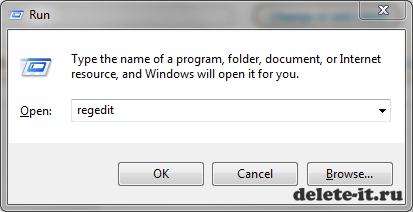
Конечным пунктом вашего пути станет файл:
HKEY_LOCAL_MACHINES/SYSTEM/CurrentControlSet/Servies/W32Time/TimeProviders/NtpClient/SpecialPollIntervalИменно он отвечает за обновления времени в секундах. Для расчета необходимого времени — умножить 3600 на нужное количество часов. Затем предстоит внести коррективы в параметры и проследить за тем, чтобы пункт «двоичная система» был обозначен галочкой. Если пренебречь этим условием, компьютер не сможет распознать введенные параметры.
Чтобы ваши манипуляции вступили в силу, необходимо перезагрузить компьютер. Поможет в этом привычный метод или же пойти путем ввода командной строки «w32tm /config/update». На панели времени вы сможете проверить, достигнут ли желаемый результат. В видеоформате вы получите доступ к корректной работе соединения ОС Windows 7 с настройками времени.
Источник: qwedr.com